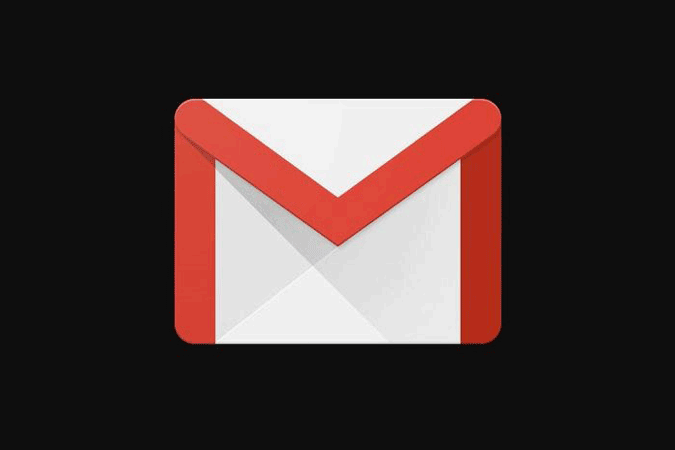WWDC 2020 – Как использовать Back Tap на iOS 14 для запуска Google Assistant
Apple известна тем, что добавляет в свое программное обеспечение скрытые функции, о которых никогда официально не говорит на сцене. С анонсом iOS 14 мобильная ОС получила несколько интересных обновлений, таких как распознавание звука, улучшенный контроль разрешений, виджеты и т. Д. Одна из моих любимых – функция Back Tap, которая позволяет запускать действия простым касанием задней панели iPhone. Если вам интересно настроить его на своем iPhone, следуйте этому руководству.
Настроить Назад Нажмите на iPhone
Эта функция доступна только на всех iPhone, выпущенных после iPhone X, за исключением iPhone SE 2020. Вы также можете использовать iOS 14 на своем iPhone, что вы можете сделать, следуя этому руководству.
После того, как вы обновите iPhone, перейдите в приложение «Настройки» на своем iPhone. Прокрутите вниз, чтобы найти Специальные возможности, и нажмите, чтобы войти в меню. В разделе Физические и моторные нажмите Сенсорное меню.
Программы для Windows, мобильные приложения, игры - ВСЁ БЕСПЛАТНО, в нашем закрытом телеграмм канале - Подписывайтесь:)
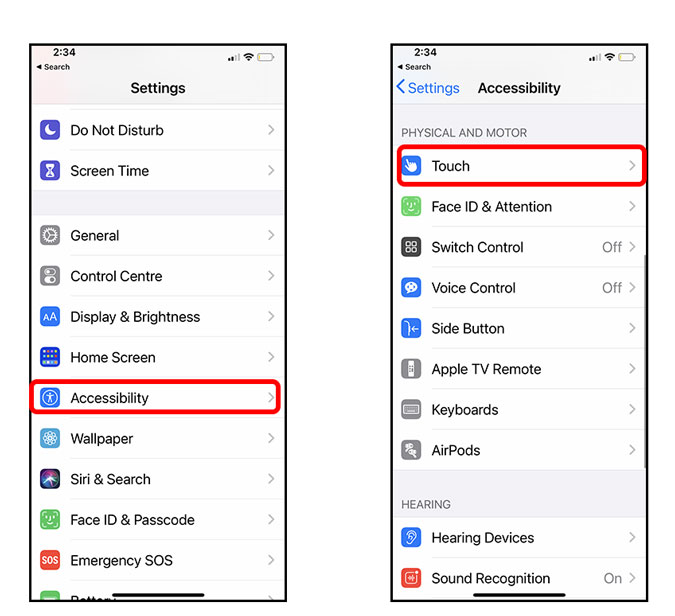
Прокрутите вниз, и вы найдете опцию Back Tap. Вы можете настроить двойное нажатие и тройное нажатие и назначить действие. Например, вы можете назначить создание снимка экрана, запуск ярлыков, открытие приложений на нажатие «Назад».

В моем случае я назначил Double Tap для запуска ярлыка и Triple Tap, чтобы сделать снимок экрана, потому что иногда так проще.
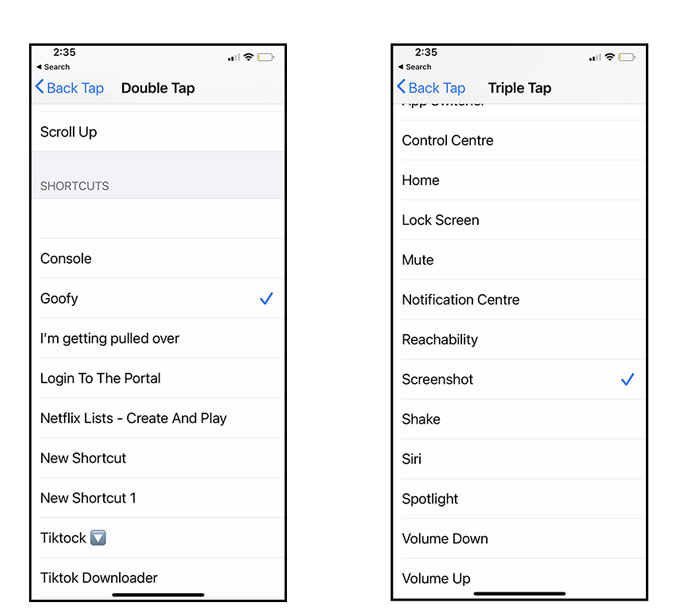
Настройте Google Assistant на iPhone с помощью Back Tap
Мне нравится Siri, но Google Assistant лучше распознает контекст. Apple, будучи Apple, не позволяет вам устанавливать стороннего Digital Assistant, но есть отличное решение. Мы не можем запускать приложения с помощью Back Tap напрямую, но мы можем использовать Siri Shortcuts для создания ярлыка, который запускал бы Google Assistant каждый раз, когда мы дважды нажимаем на заднюю часть iPhone.
Перейдите в App Store и установите приложение Google Assistant, если вы еще этого не сделали.

Затем мы собираемся создать ярлык Siri для помощника, открыть приложение Siri Shortcuts и нажать кнопку +, чтобы создать новый ярлык. Нажмите «Добавить действие» и найдите Google Assistant. Вы найдете несколько разных действий, просто выберите Привет, Google.
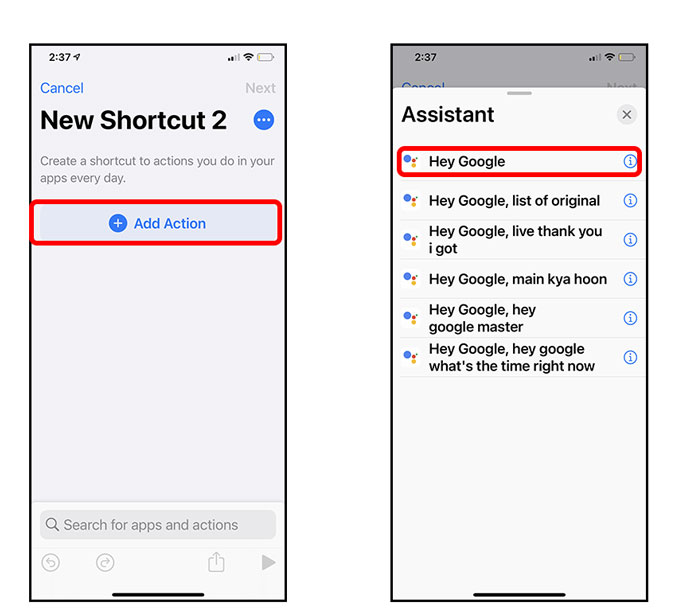
Теперь нажмите «Далее», дайте ярлыку подходящее имя и нажмите «Готово». Вот и все, ваш ярлык готов. Нам просто нужно сопоставить его с действием «Двойное касание» в настройках специальных возможностей.
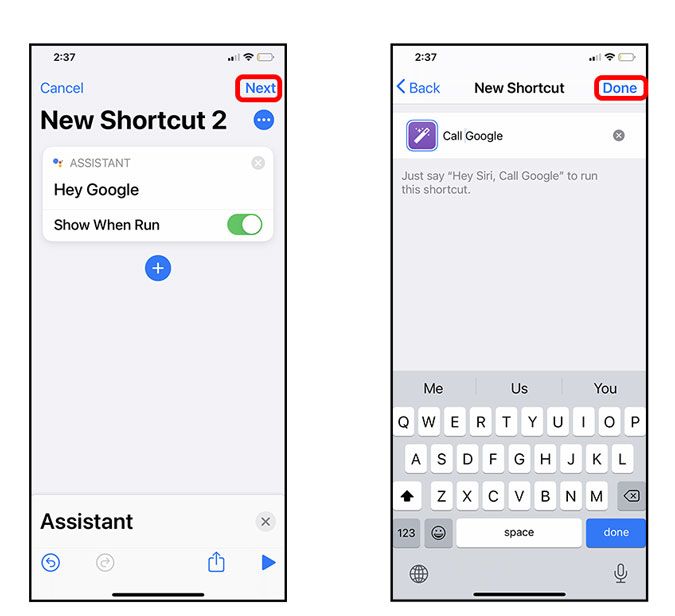
Просто перейдите в «Настройки»> «Универсальный доступ»> «Сенсорный»> «Назад касание»> «Двойное касание»> «Ярлыки»> ** Имя вашего ярлыка **. Вот и все, и теперь каждый раз, когда вы дважды нажимаете на заднюю часть своего iPhone, он запускает ярлык, который, в свою очередь, открывает приложение Google Assistant. Аккуратно, правда?

Заключительные слова
Это был быстрый способ настроить триггеры Back Tap на вашем iPhone. Есть много возможностей использовать эту функцию, но я в основном использую ее для создания снимков экрана и вызова Google Assistant. А как насчет вас? Что вы собираетесь сопоставить с Back Tap? Дайте мне знать в комментариях ниже или напишите мне в Twitter.
Программы для Windows, мобильные приложения, игры - ВСЁ БЕСПЛАТНО, в нашем закрытом телеграмм канале - Подписывайтесь:)